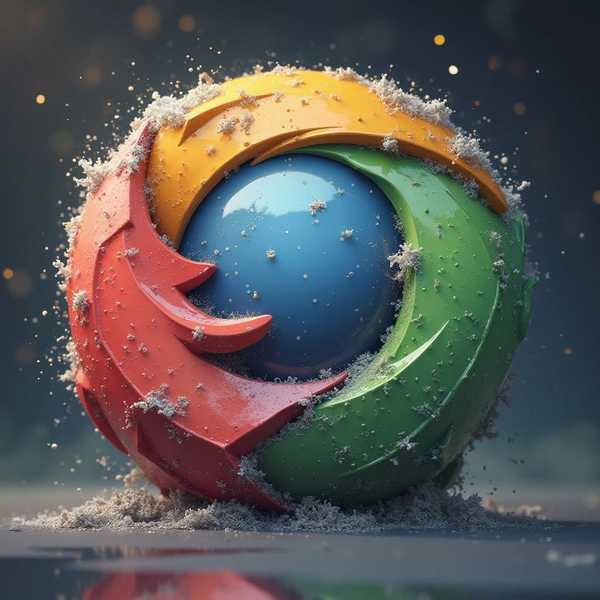Windows 10的任务栏搜索栏虽然方便,但部分用户可能觉得它占用空间或影响使用体验。无论是想彻底关闭、隐藏为图标,还是禁用网络搜索广告,都有多种方法可选。下面从不同角度提供详细操作指南,帮你快速实现任务栏的清爽布局。
1、通过任务栏右键快速隐藏

最直接的方法是右键点击任务栏空白处,选择“搜索”选项,在弹出的子菜单中勾选“隐藏”即可完全移除搜索栏。若想保留搜索功能但节省空间,可选择“显示搜索图标”,此时任务栏仅显示放大镜图标,点击后才会展开搜索框。此方法无需修改系统设置,适合所有用户版本(包括家庭版),且操作后立即生效。
2、任务栏设置深度调整
进入“设置 > 个性化 > 任务栏”,找到“搜索”选项,可切换“显示搜索框”“显示搜索图标”或“不显示”三种模式。相比右键菜单,这里还能同步调整其他任务栏元素(如任务视图、小组件),适合需要整体优化布局的用户。部分系统版本可能显示为“搜索突出显示”选项,关闭后可减少热门搜索等干扰信息。
3、组策略彻底禁用搜索
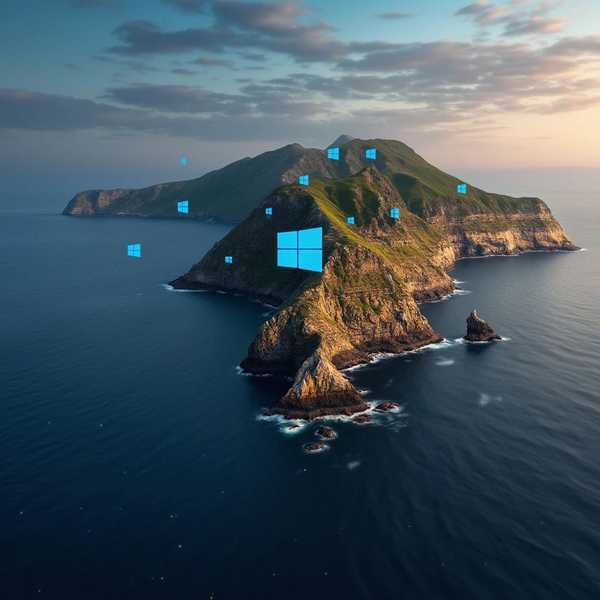
专业版/企业版用户可使用组策略编辑器:按Win+R输入gpedit.msc,依次展开“用户配置 > 管理模板 > 开始菜单和任务栏”,启用“禁用任务栏上的搜索和Cortana”策略。此方法会同时关闭Cortana关联功能,适合追求极致简洁或企业统一管理的场景。修改后需重启资源管理器(通过任务管理器结束explorer.exe进程再重新启动)或直接重启电脑生效。
4、注册表编辑器高级修改
家庭版用户可通过注册表实现类似效果:按Win+R输入regedit,定位到HKEY_CURRENT_USERSoftwareMicrosoftWindowsCurrentVersionSearch,新建或修改SearchboxTaskbarMode键值为0(关闭)或1(显示)。若需禁用网络搜索推荐,可新建BingSearchEnabled或DisableSearchBoxSuggestions键值并设为0。修改注册表前建议备份,错误操作可能导致系统不稳定。
5、关闭搜索服务与广告
彻底禁用Windows搜索服务可降低后台资源占用:在“计算机管理 > 服务”中找到“Windows Search”,将其启动类型改为“禁用”。通过“设置 > 隐私 > 搜索权限”关闭“显示搜索要点”,或修改注册表禁用Bing关联键值,能有效减少广告和网络内容干扰。注意禁用服务后会影响文件内容搜索功能,适合仅需文件名搜索的用户。